Memulihkan perangkat ke pengaturan pabrik
- Buka iTunes di Mac atau PC. Jika tidak dapat mengakses komputer dan perangkat masih berfungsi, Anda dapat menghapus dan memulihkan perangkat tanpa komputer.
- Sambungkan iPhone, iPad, atau iPod ke komputer menggunakan kabel yang disertakan dengan perangkat.
- Jika diminta memasukkan kode sandi perangkat atau konfirmasi Percayai Komputer Ini, ikuti langkah-langkah di layar. Jika Anda lupa kode sandi, dapatkan bantuan.
- Pilih iPhone, iPad, atau iPod Anda bila muncul di iTunes. Untuk perangkat yang tidak responsif atau perangkat yang tidak dapat menyala, pelajari apa yang perlu dilakukan. Atau dapatkan bantuan jika perangkat tidak muncul di iTunes.
- Pada panel Ringkasan, klik Pulihkan [perangkat].
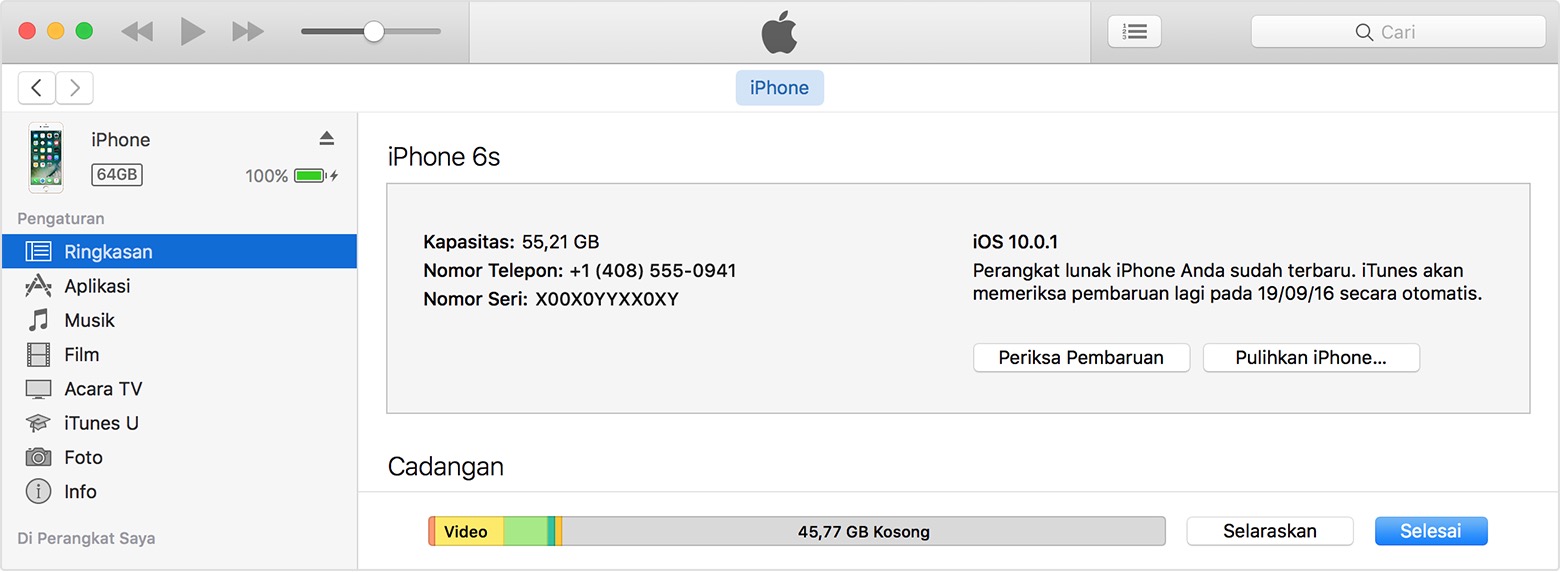
- Klik Pulihkan sekali lagi untuk mengonfirmasi. Setelah itu, iTunes akan menghapus data di perangkat dan menginstal perangkat lunak iOS atau iPod terbaru.
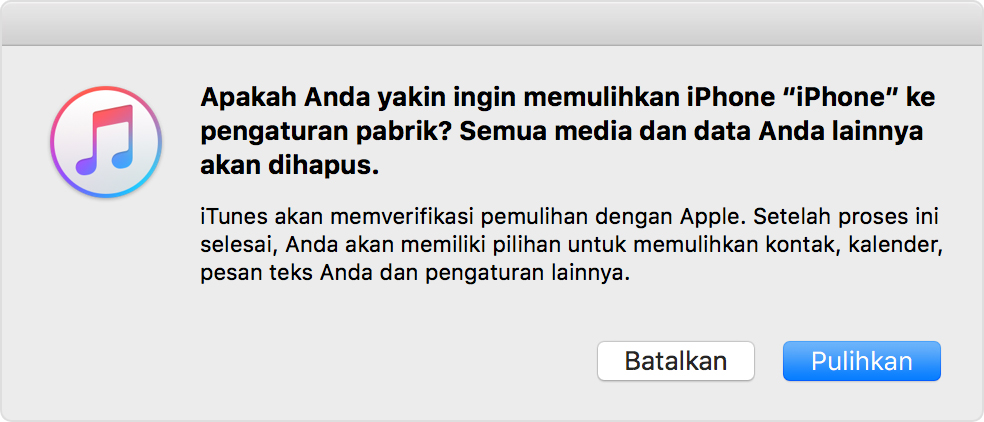
- Setelah perangkat dipulihkan ke pengaturan pabrik, perangkat akan dimulai ulang. Kini Anda dapat mengkonfigurasinya sebagai baru.

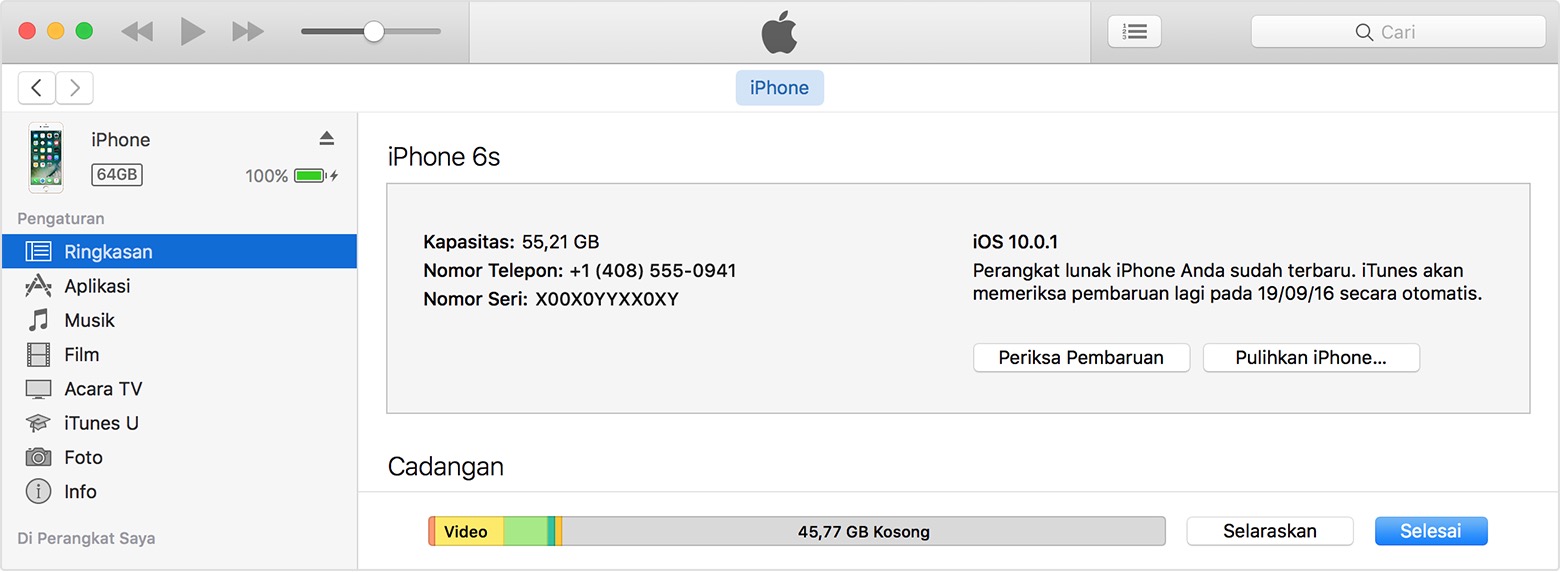
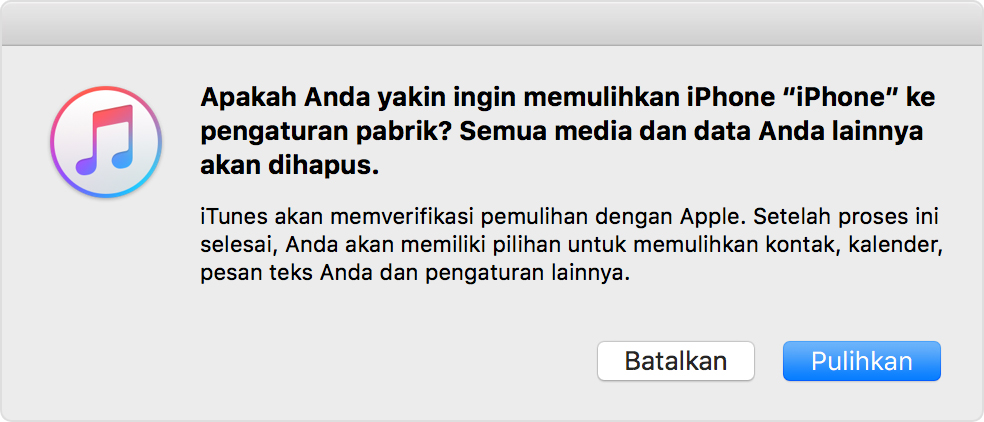


Post a Comment